Hver andre tirsdag i måneden, Microsoftskyver sikkerhetsoppdateringer til Windows-brukere. Det er gjort de siste årene. Windows 10 er ikke annerledes, og disse oppdateringene er viktige. Noen ganger kan oppdateringene også inneholde funksjonsoppdateringer, men de vil være små. For eksempel er en mindre funksjonsoppdatering minispilleren i Groove-appen, eller den flytende designen i utvalgte UWP-apper. Dessverre har Windows 10 sin rettferdige andel av problemer med oppdateringer. Windows 7 hadde dem sjelden, men de er en konstant pest i Windows 10. Ofte blir oppdateringene sittende fast mens de lastes ned. Det er ingen måte å avbryte en oppdatering og prøve igjen med mindre den mislykkes på egen hånd. Slik løser du oppdaterte Windows 10-oppdateringer.
Foreløpige sjekker
Før du begynner å feilsøke Windows 10, kjører du følgende sjekker;
- Du er koblet til et stabilt WiFi-nettverk. Prøv å laste ned en liten app fra Windows Store for å forsikre deg om at forbindelsen ikke brytes tilfeldig.
- WiFi-tilkoblingen din er IKKE angitt som en avmåltforbindelse. Åpne Innstillinger-appen og gå til Nettverk og Internett> Wi-Fi. Velg nettverket du er koblet til, og gå til detaljsiden. Bla nedover og sørg for at målerbryteren er av.
- Forsikre deg om at BITS-tjenesten kjører fra Oppgavebehandling. Hvis det ikke er det, kan du prøve å starte det.
- Start systemet ditt minst en gang og se om det løser problemet.
- Sjekk om du kjører noen apper som kan væreblokkerer Windows 10-oppdateringer. Mange brukere som var lei av Windows 10 på nytt for å installere oppdateringer, vendte seg til apper som kunne blokkere dem. Hvis du noen gang har brukt en app som den, kan det være det virkelige problemet. Fjern det fra systemet eller deaktiver det til oppdateringene er installert.

Fix Stuck Windows 10-oppdateringer
Hvis alt annet mislykkes, last ned Tilbakestill WindowsOppdater Agent-skript. Det kan fikse ganske mange Windows 10-problemer, inkludert en fast oppdatering. Du trenger administrative rettigheter for å bruke dette skriptet. Forsikre deg om at Innstillinger-appen og Kontrollpanel-appen ikke er åpne.
Last ned og trekk ut skriptet. Høyreklikk på skriptet og velg Kjør som administrator fra hurtigmenyen. Angi administratorpassordet hvis du blir bedt om det. Du ser følgende skjermbilde. Type Y.
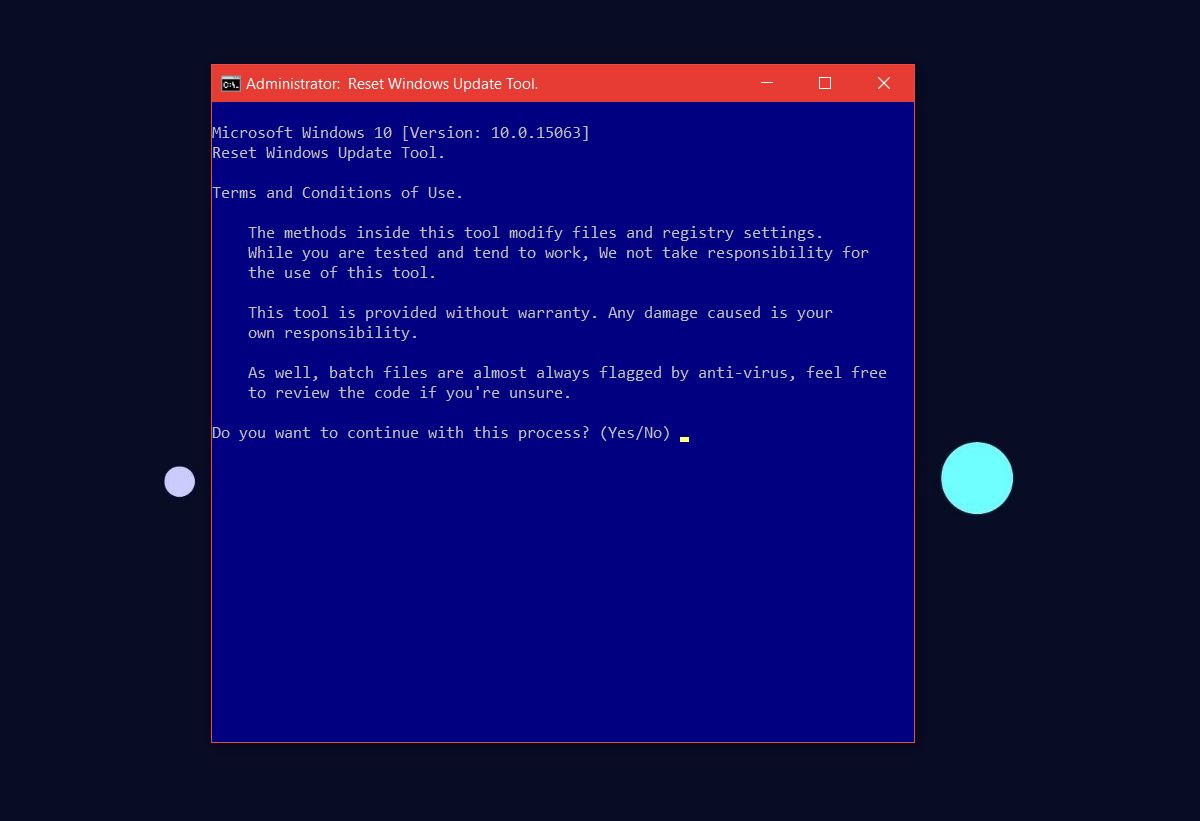
Manuset spør deg hva det er du vil gjøre. Siden vi prøver å fikse oppdaterte Windows 10-oppdateringer, skriver du inn 2 og trykker på enter.
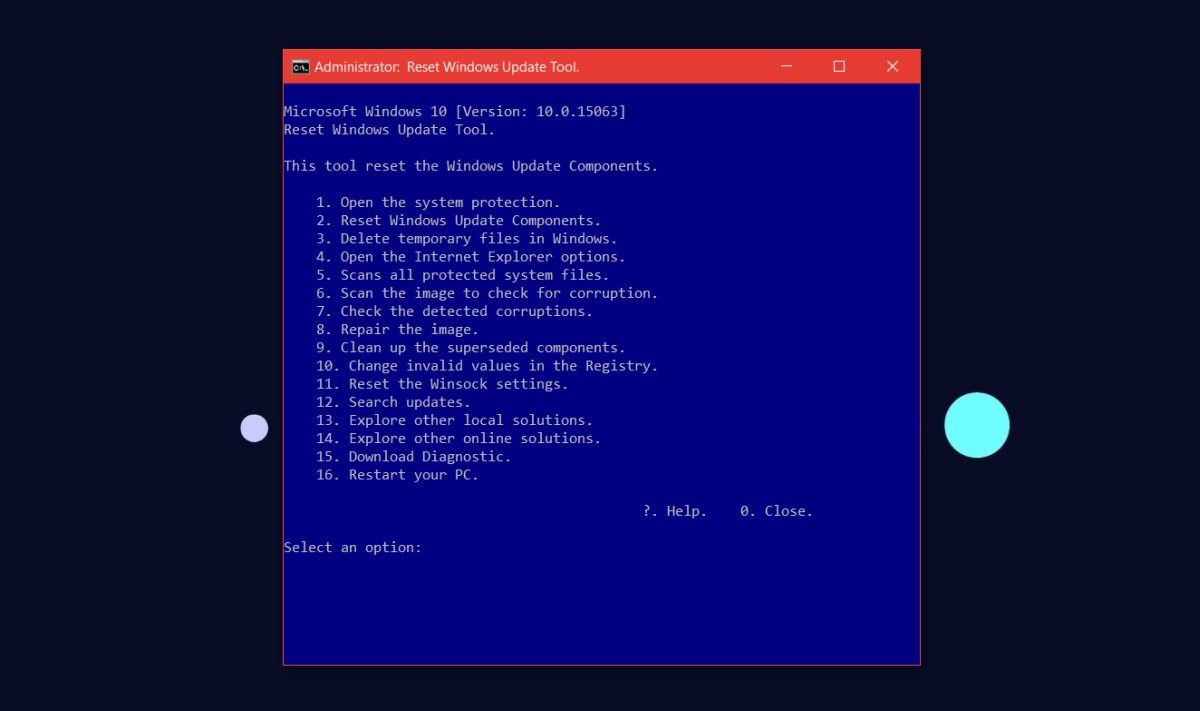
La manuset fungere. Du trenger ikke å gripe inn ytterligere. Kommandoprompten vil vise deg hvilke tjenester den stopper og starter på nytt. Vent til det står at operasjonen er fullført. Åpne Innstillinger-app-forsterkningen, og se etter oppdateringer. De vil laste ned og installere uten ytterligere problemer.











kommentarer